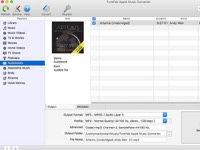TuneFab Apple Music Converter for mac是一款很实用的苹果音乐转换器,而且不仅仅只是拥有格式转换的功能,这款Apple Music Converter Mac版还能将Apple Music删除为无DRM文件格式,下面就带来详细的教程,赶紧来看看吧!
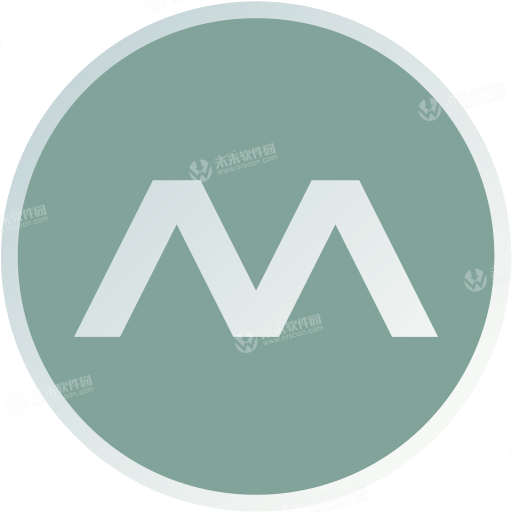
步骤1.运行TuneFab Apple Music Converter for Mac
在使用TuneFab Apple Music Converter(Mac)将Apple Music删除为无DRM格式之前,请检查您是否使用的是最新版本的iTunes。如果没有,请先更新您的iTunes。此外,不要忘记从云下载所有Apple Music歌曲,并确保它们可以在iTunes中播放。查看这两个点时,您可以启动TuneFab Apple Music Converter(Mac)。您将看到如下主界面。
注意:请不要关闭iTunes。TuneFab Apple Music Converter(Mac)与iTunes合作。
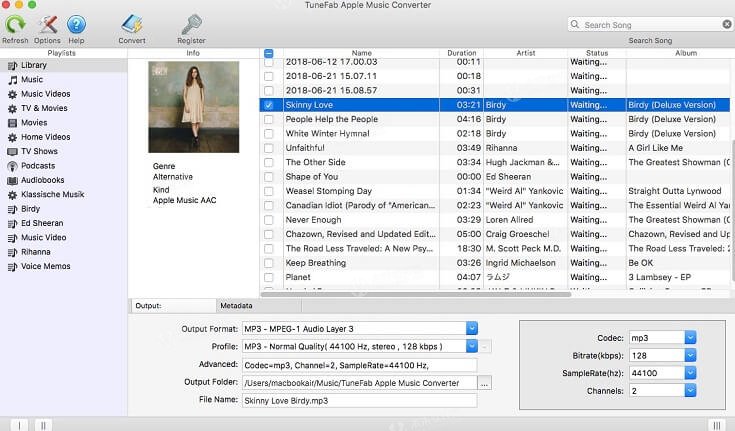
步骤2.刷新iTunes资料库
iTunes资料库中的所有音乐都将显示在TuneFab Apple Music Converter(Mac)的主界面上。如果您无法找到要删除DRM的歌曲,请单击“刷新”按钮以重新加载iTunes资料库。
步骤3.选择Apple Music Albums / Tracks / Playlists以准备转换
选择要转换的Apple Music歌曲的两种方法:
No.1勾选添加Apple Music的复选框
在每首歌曲的前面都有一个复选框。您可以单击“播放列表”,然后勾选添加Apple Music播放列表,曲目和专辑的复选框。
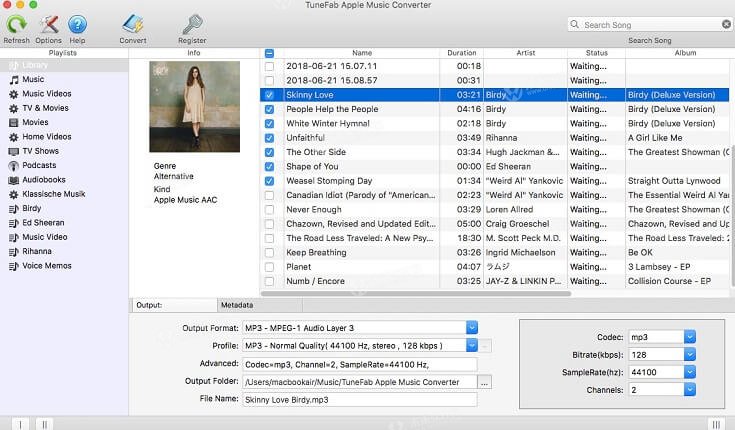
No.2搜索Apple Music进行转换
在TuneFab Apple Music Converter(Mac)的中间,有一个搜索栏。您可以在搜索栏中输入艺术家,歌曲,播放列表,专辑和曲目的名称,以添加Apple Music进行转换。
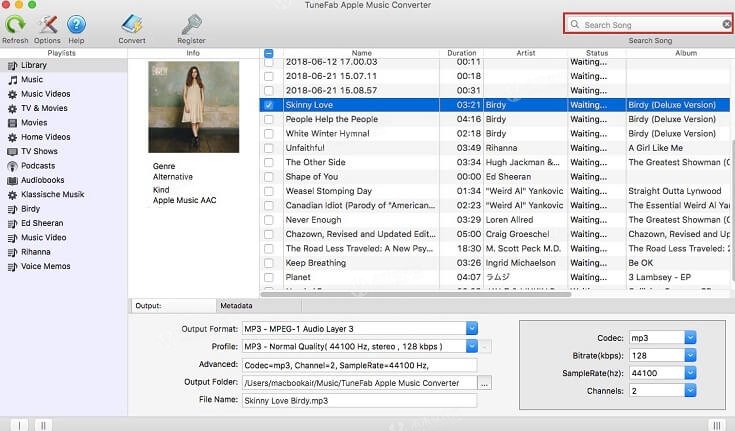
步骤4.自定义输出设置
添加所有Apple Music播放列表进行转换后,您可以通过单击“输出格式”配置文件来设置输出文件格式。可以选择几种输出文件格式,如MP3,M4A,MKA,AC3,AIFF,FLAC,M4R和AU。此外,还有其他输出设置可以由您自己选择,如编解码器,比特率,采样率,频道,音乐质量。此外,您可以根据需要选择输出文件夹。此外,您可以将输出文件夹设置为默认文件夹。
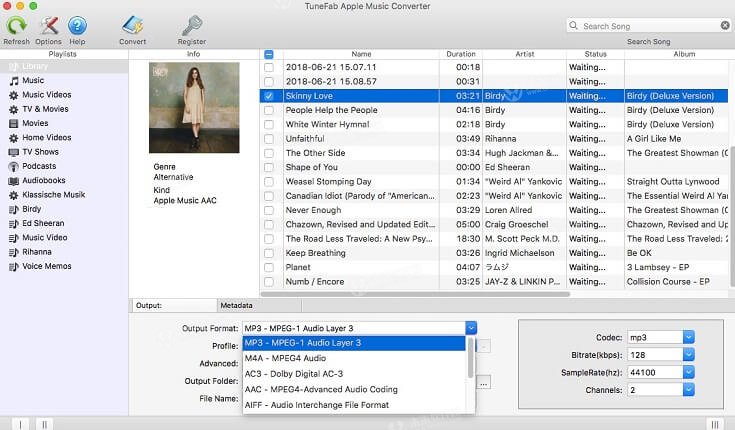
步骤5.删除Apple Music并将其转换为非DRM文件格式
完成转换文件的所有参数后,单击“转换”以开始转换。如果您批量转换Apple Music,请等待几分钟。

小编点评
以上就是关于“怎么用TuneFab Apple Music Converter for mac将Apple Music删除为无DRM文件格式?”的全部内容了,希望能对你有所帮助。